
Minelab은 감지 경험을 향상시키는 새로운 기능이 포함된 X-TERRA PRO용 소프트웨어 업그레이드를 소개하게 된 것을 기쁘게 생각합니다.
연속 자동 소음 제거: 설정 메뉴에서 소음 제거가 선택된 상태에서 승인/거부 버튼을 길게 누르면 버튼을 놓을 때까지 소음 제거가 계속 실행됩니다. 노이즈 캔슬링을 장기간 실행하면 각 채널의 노이즈 측정이 향상되고 시간에 따라 변하는 노이즈 소스를 캡처할 수 있어 까다로운 EMI 환경에서 사용자에게 가능한 최고의 노이즈 제거 기능을 제공합니다.
최소 시스템 요구 사항:
노트북 또는 데스크탑 컴퓨터 (스마트폰과 태블릿은 이 소프트웨어와 호환되지 않습니다.)
USB 2.0 포트
X-TERRA PRO USB 충전 케이블(마그네틱 커넥터 포함)
윈도우 10
50MB의 하드 드라이브 공간
맥 OS
10.15보다 크다
85MB의 하드 드라이브 공간
메모:
업데이트 프로세스 중에 감지기를 끄거나 분리하지 마십시오. 업데이트 프로세스가 중단되면 감지기와 MUU를 모두 다시 시작하면 항상 완전히 복구할 수 있습니다. 그러나 업데이트 프로세스의 특정 시간에 업데이트가 중단되면 사용자 설정이 손실될 가능성이 약간 있습니다.
중요: 업데이트 프로세스 중에 X-TERRA PRO를 끄거나 연결을 끊지 마십시오. 소프트웨어 업그레이드 설치 방법에 대한 단계별 지침은 아래를 참조하세요.
1. X-TERRA PRO Minelab 업데이트 유틸리티 소프트웨어를 다운로드하고 애플리케이션을 엽니다. | 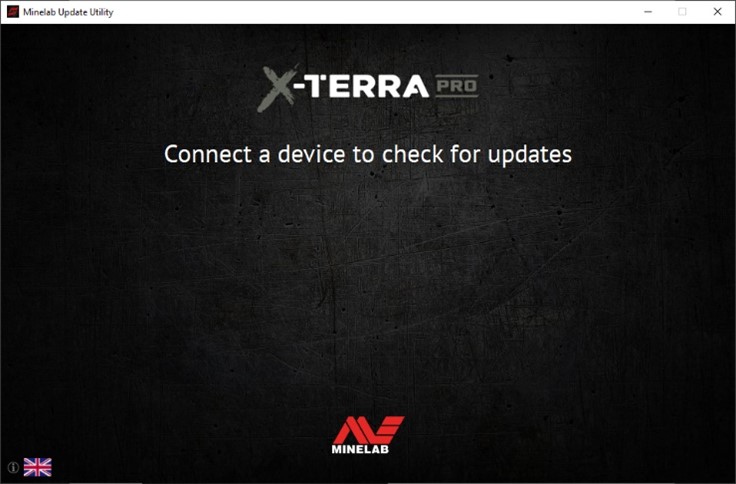 |
2. 자기 충전 케이블을 사용하여 장치를 컴퓨터 USB 포트에 연결하고 전원을 켭니다. | 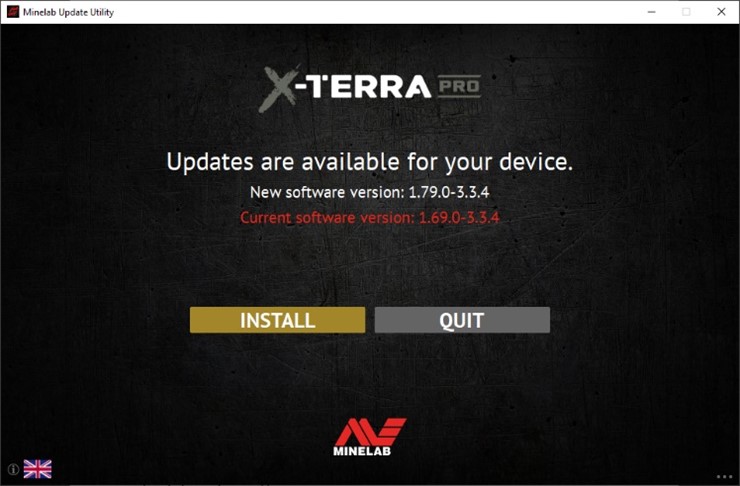 |
4. 기기가 이미 최신 버전인 경우 애플리케이션에 '기기가 최신 상태입니다.'라는 메시지가 표시됩니다. 응용 프로그램을 종료하라는 메시지가 표시됩니다. | 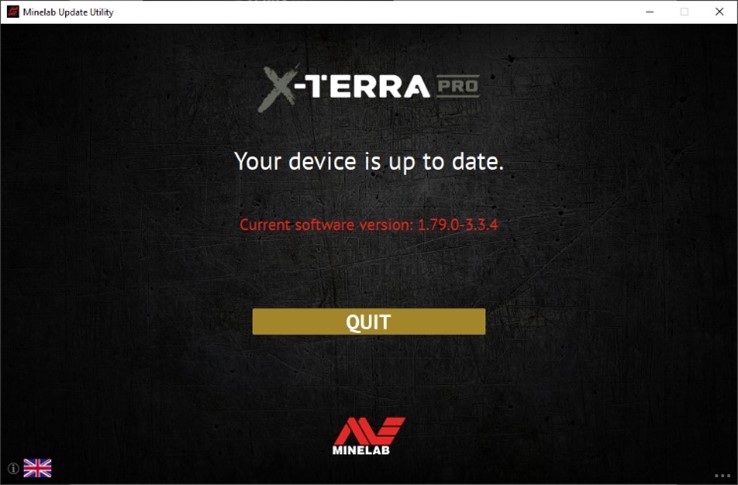 |
5. 설치를 클릭하여 업데이트를 시작하면 업데이트 프로세스 동안 MUU 응용 프로그램 창에 설치 진행률 표시줄이 표시됩니다. X-TERRA PRO 화면에는 업데이트의 첫 번째 부분에 'PC'가 표시됩니다. 그러면 핵심 감지기 응용 프로그램 소프트웨어가 업데이트되고 다시 시작되는 동안 화면이 한동안 공백으로 표시됩니다. 업데이트의 이 부분이 진행되는 동안 X-TERRA PRO 제어판 왼쪽 상단에 있는 녹색 LED가 빠르게 깜박입니다. | 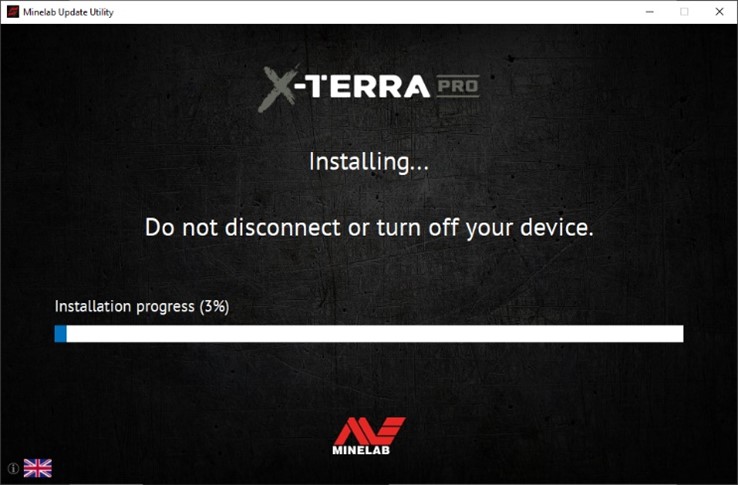 |
6. 설치에는 약 4분 정도 소요됩니다. 업데이트가 끝나면 X-TERRA PRO가 재부팅되고 MUU가 감지기 연결을 끊고 애플리케이션을 종료하라는 메시지를 표시합니다. | 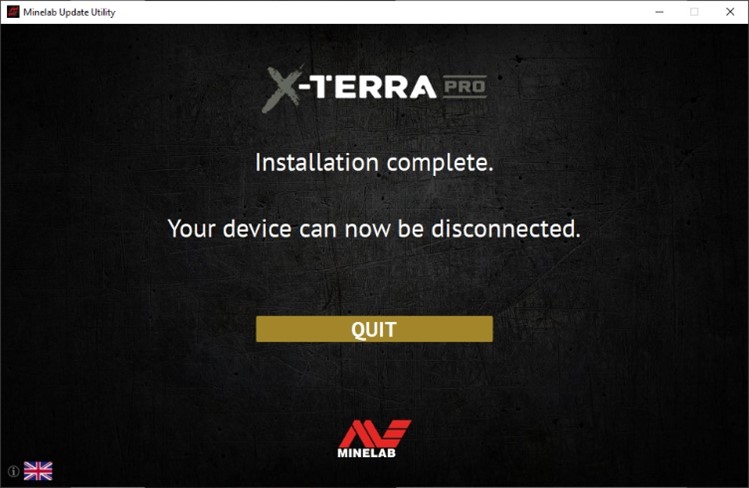 |
7. MUU 창 오른쪽 하단에 있는 점 3개를 클릭하고 지침에 따라 이전 버전을 선택하고 설치하면 이전 소프트웨어 버전을 복원할 수 있습니다. | 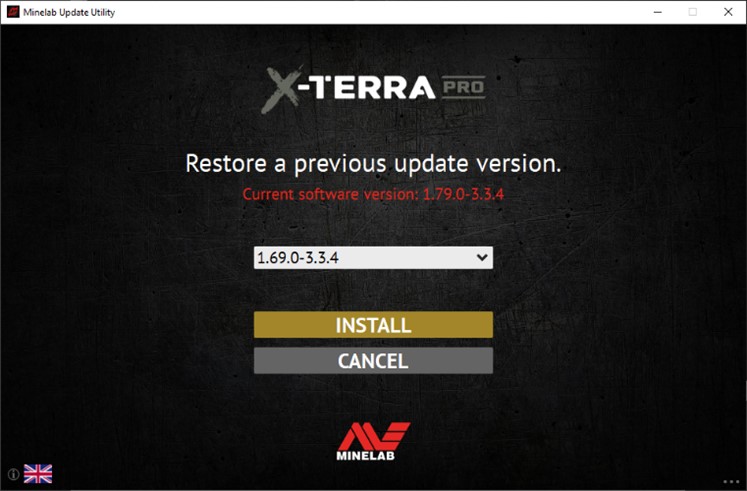 |
스크린샷은 설명 목적으로만 사용됩니다. 실제 화면은 표시된 화면과 약간 다를 수 있습니다.
업데이트 프로세스 중에 오류가 발생하면 복구가 가능해야 합니다. 오류의 가장 일반적인 원인은 업데이트 중에 PC와 장치 사이의 간헐적인 케이블 연결입니다. 업데이트가 중단되면 검지기의 전원이 켜지면서 빈 화면이 나타나고 녹색 LED가 빠르게 깜박일 수 있습니다. 이는 탐지기가 업데이트 모드에 있고 업데이트를 수락할 준비가 되었음을 나타냅니다.
Minelab 업데이트 유틸리티(MUU)가 감지기에 연결되지 않은 경우 MUU 인스턴스가 하나만 실행되고 있는지 확인하고 감지기 충전 포트의 단자를 청소하십시오. 감지기가 자기 USB/충전 케이블을 통해 PC에 직접 연결되어 있고 켜져 있는지 확인하세요. 자기 커넥터가 감지기에 올바르게 장착되었는지 확인하고 MUU를 다시 시작하십시오. MUU가 여전히 감지기에 연결할 수 없는 경우 감지기를 끄고 연결을 끊고 MUU를 닫았다가 다시 시작한 다음 감지기를 다시 연결하고 켜십시오.
업데이트 중에 문제가 발생하면 다음 단계를 시도해 보세요.
여전히 문제가 있는 경우 현지 Minelab 서비스 센터에 문의하세요.
Minelab 서비스 연락처 정보.
Q: Why is the Minelab Update Utility (MUU) not connecting to my detector?
A: Make sure your detector is connected to your PC directly via the magnetic USB/Charging cable then switch the detector on. Avoid the use of any USB hubs and connect the detector directly to a USB port on the PC. Ensure there’s only one instance of the MUU running and check that the magnetic connector is properly seated on the detector. Try re-starting the MUU. If you still can’t connect then switch off the detector, close and re-start the MUU. Re-connect and switch on your detector then try again.
If the above does not work then delete the downloaded MUU then re-download a new copy and try again.
Q: What happens if the detector disconnected while installing the upgrade?
A: The MUU can recover the detector functionality after any disconnection during upgrade. Switch off the detector then close and restart the MUU Connect the detector to your computer and switch it on. The detector screen may remain blank, but the MUU will see the detector and offer an upgrade. Install the upgrade and the detector will recover.
Q: What happens if I want to downgrade back to the old version?
A: The latest released MUU contains all released versions of X-TERRA PRO software – to downgrade, click on the three dots in the bottom right of the MUU screen, select the version you want to downgrade to, and click install.
Q: Help! My detector is non-functional after an upgrade!
A: Don’t worry, the MUU can always recover the detector in the event an upgrade is interrupted. Simply power on the detector, connect to a PC running the MUU and re-start the upgrade.
Q: Is this update also applicable to the X-TERRA ELITE?
A: No, this update is only applicable to the X-TERRA PRO. X-TERRA ELITE is shipped with the latest software.